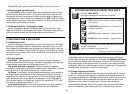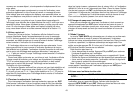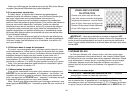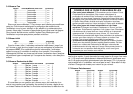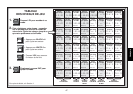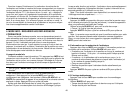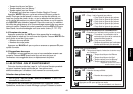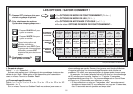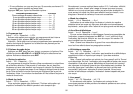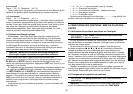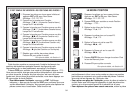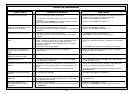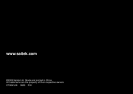53
FRANÇAIS
g. Livre actif
Activé : +bk:at Désactivé : -bk:at
Quand cette option est activée, l’ordinateur donne la préférence à des
lignes et des gambits actifs de préférence aux autres ouvertures.
h. Livre tournoi
Activé : +bk:tn Désactivé : -bk:tn
Quand vous sélectionnez cette option, l’ordinateur devient obligé de
choisir la meilleure ligne possible de jeu dans toute position d’ouverture
donnée. Cela a pour effet une qualité de jeu accrue, mais limite le choix
des coups de l’ordinateur en réduisant le nombre de ses lignes
répertoriées disponibles.
Note : Avec cette option activée, les livres
passif et actif sont automatiquement désactivés.
5.3 Options en affichage cyclique
Normalement, l’écran de l’ordinateur signale le temps de jeu du
joueur ; mais il peut aussi afficher des informations d’un autre ordre,
comme expliqué dans la section 4 (mode Info). L’Affichage cyclique
fonctionne conjointement avec le mode Info, et permet ainsi de choisir
les affichages d’informations que vous souhaitez voir, il donne la
succession des choix à intervalle d’une seconde. Vous pouvez activer
une ou plusieurs des options de l’affichage cyclique.
Important : Notez que la fonction d’affichage cyclique ne
s’active que lorsque l’ordinateur entreprend sa réflexion.
Pour activer cette option, appuyez trois fois sur OPT pour
sélectionner ce groupe-ci d’options. Puis utilisez les touches à flèche
BLACK/> et WHITE/< pour sélectionner les options que vous
voulez voir affichées cycliquement. Appuyez sur ENT pour activer (+) ou
désactiver (–) la fonction.
S’il apparaît que les catégories d’informations affichées changent trop
vite, appuyez sur INFO pour figer l’affichage. Des pressions répétées
sur INFO, BLACK/> et WHITE/< vous permettront de parcourir
manuellement le cycle des informations, comme expliqué dans la
section 4. Pour revenir au mode cyclique automatique, appuyez sur
OPT puis sur CL. Quoi qu’il en soit, lorsque l’ordinateur commence à
réfléchir à son coup suivant, l’affichage revient au mode cyclique
automatique.
Vous pouvez voir les informations suivantes – quand l’ordinateur fait
ses reflexions :
• rd:1 à rd:4 = ligne principale (jusqu’à 4 coups)
• rd:E = Evaluation de position
• rd:d = Profondeur de recherche – nombre de coups
• rd:n = Nœuds par seconde
• rd:t = Durée des coups
Quand aucune information est disponible,
–––––
n’est affiché. Voir
section 4 pour plus de détails sur ces options.
6. VERIFICATION DES POSITIONS / MISE EN PLACE DES
PIECES
6.1 Vérification des positions des pièces sur l’échiquier
Voir la figure « C’EST SIMPLE DE VERIFIER LES POSITIONS
DES PIECES ! » pour un exemple.
Si vous renversez les pièces par inadvertance ou s’il vous semble
que les positions ne sont pas correctes, l’ordinateur peut contrôler les
positions de chaque pièce.
Quand votre tour est venu de jouer, pressez l’une des touches
symbole des pièces (&, %, $, #, @, ou !). L’ordinateur utilisera les
lampes du plateau et l’écran d’affichage pour vous montrer ou le
premier élément de telle catégorie de pièce se trouve situé. La lampe
de l’échiquier indiquent la case, et l’affichage montre le symbole de la
pièce, l’indication de la couleur et la désignation de la case. Appuyez de
nouveau sur la même touche symbole de la pièce pour voir la situation
de l’élément suivant dans cette catégorie de pièces. Tous les éléments
Blancs d’une même pièce sont d’abord passés en revue, puis vient le
tour des éléments Noirs de la même pièce.
Répétez la procédure en utilisant les autres touches symboles de
pièces. Vous pouvez ainsi vérifier toutes les pièces de l’échiquier si vous
le souhaitez. Pressez CL pour revenir au jeu normal.
6.2 Changement et installation de positions
Voir la figure « LE MODE POSITION » pour une sommaire de
cette fonction.
Important : En utilisant cette fonction vous quitter votre partie en
cours. Vous pouvez plus retourner en arrière avec TAKE BACK.